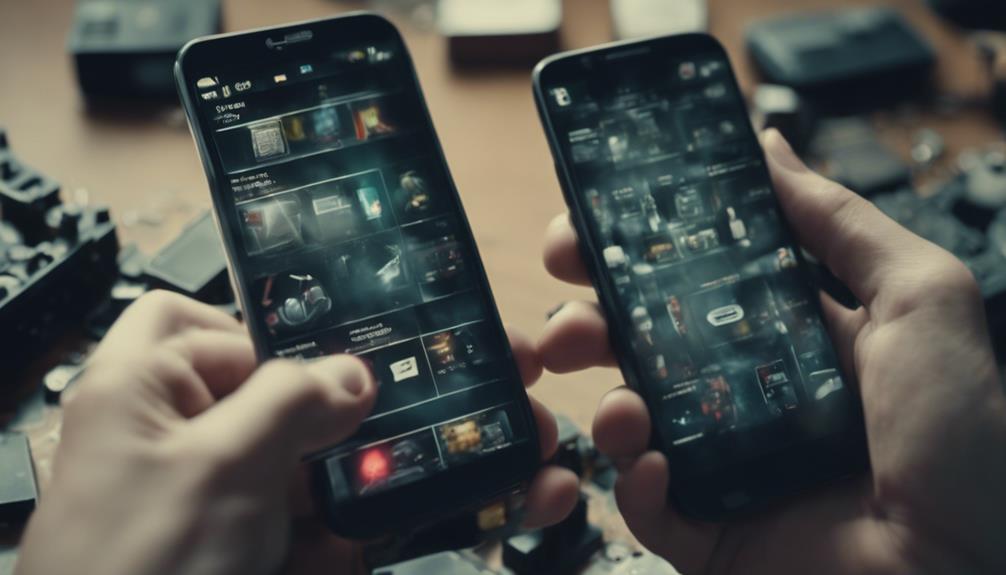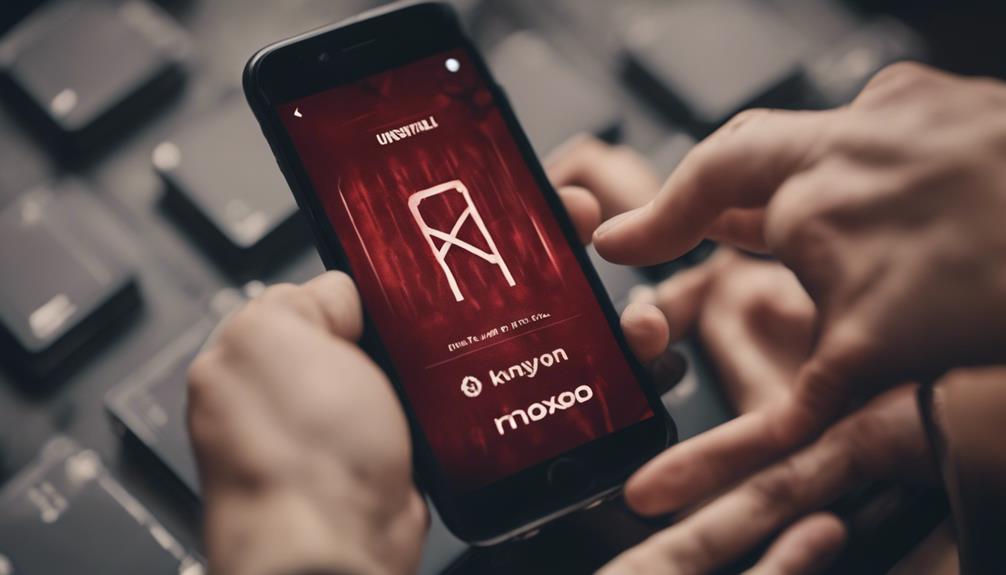Aby przywrócić ustawienia fabryczne urządzenia LG, rozpocznij od wykonania kopii zapasowej wszystkich ważnych danych, aby zapobiec utracie. Aby uzyskać dostęp do Menu Ustawień, dotknij ikony zębatki na ekranie głównym. Znajdź opcję 'Kopia zapasowa i resetowanie', aby rozpocząć proces. Pamiętaj, aby urządzenie miało naładowany akumulator. Podczas resetowania urządzenia może ono kilkakrotnie się uruchamiać. Nie przerywaj tego procesu. Po zakończeniu, skonfiguruj swoje urządzenie, wybierając język, łącząc się z siecią Wi-Fi i logując się na swoje konto Google. Aby uzyskać bardziej szczegółowy przewodnik krok po kroku, postępuj zgodnie z przygotowanymi etapami przywracania ustawień fabrycznych, aby zapewnić sobie bezproblemowe doświadczenie.
Przygotowanie przed zresetowaniem fabrycznym
Przed rozpoczęciem resetowania fabrycznego urządzenia LG, rozważ wykonanie kopii zapasowej wszystkich ważnych danych, aby zapobiec trwałej utracie. Ten krok jest ważny, aby upewnić się, że nie stracisz cennych zdjęć, kontaktów, wiadomości ani innych informacji przechowywanych na urządzeniu. Wykonanie kopii zapasowej danych można zrobić za pomocą różnych metod, takich jak korzystanie z usług przechowywania w chmurze, przenoszenie plików na komputer lub korzystanie z zewnętrznych urządzeń przechowywania, takich jak pendrive'y.
Oprócz wykonania kopii zapasowej danych, upewnij się, że urządzenie jest w pełni naładowane lub podłączone do źródła zasilania podczas procesu resetowania fabrycznego. Zapobiegnie to wszelkim przerwaniom związanym z niskim poziomem baterii, upewniając się, że reset zostanie pomyślnie zakończony. Wskazane jest także usunięcie z urządzenia zewnętrznych urządzeń przechowywania, takich jak karty SD, aby zapobiec ewentualnym konfliktom podczas resetowania.
Zrób kopię zapasową swoich danych
Przed przystąpieniem do resetowania fabrycznego urządzenia LG ważne jest wykonanie kopii zapasowej danych. Ten krok gwarantuje, że nie utracisz ważnych informacji podczas procesu resetowania.
Omówmy znaczenie kopii zapasowej danych, różne dostępne metody tworzenia kopii zapasowych oraz istotne wskazówki dotyczące tworzenia listy kontrolnej kopii zapasowych.
Znaczenie kopii zapasowych danych
Aby zagwarantować bezpieczeństwo swoich istotnych informacji, ważne jest wykonanie kopii zapasowej danych przed przywróceniem ustawień fabrycznych na urządzeniu LG. Wykonanie kopii zapasowej danych zapewnia, że nie utracisz ważnych plików ani dokumentów podczas procesu resetowania.
Oto kilka powodów, dla których kopia zapasowa danych jest kluczowa:
- Zapobiega Utracie Danych: Zabezpiecza Twoje zdjęcia, filmy, kontakty i inne istotne dane.
- Łatwe Odzyskiwanie: Ułatwia proces odzyskiwania informacji w przypadku przypadkowego usunięcia lub awarii urządzenia.
- Spokój Umysłu: Wiedza, że Twoje dane są bezpiecznie przechowywane gdzie indziej, daje Ci spokój podczas resetowania do ustawień fabrycznych.
Przegląd metod tworzenia kopii zapasowych
Podczas przygotowywania się do przywrócenia ustawień fabrycznych na urządzeniu LG, zrozumienie różnych metod tworzenia kopii zapasowych jest kluczowe dla zabezpieczenia ważnych danych.
Istnieje wiele sposobów tworzenia kopii zapasowych danych przed rozpoczęciem przywracania ustawień fabrycznych. Jedną z popularnych metod jest korzystanie z usług chmury, takich jak Google Drive lub Dropbox, do zapisywania zdjęć, filmów i dokumentów. Dodatkowo można przenieść pliki na zewnętrzny dysk twardy lub komputer za pomocą kabla USB.
Inną opcją jest skorzystanie z wbudowanej funkcji tworzenia kopii zapasowej w urządzeniach LG, jeśli jest dostępna, aby stworzyć kompletną kopię zapasową urządzenia. Pamiętaj, aby podwójnie sprawdzić, czy wszystkie istotne dane są bezpiecznie zapisane przed przystąpieniem do przywracania ustawień fabrycznych, aby uniknąć ewentualnej utraty.
Lista kontrolna związana z tworzeniem kopii zapasowych
Dla najlepszego zachowania danych konieczne jest regularne tworzenie kopii zapasowych ważnych plików, aby zabezpieczyć się przed potencjalną utratą. Aby mieć pewność, że masz kompleksowy plan tworzenia kopii zapasowych, rozważ następujące wskazówki z listy kontrolnej:
- Regularnie planuj automatyczne kopie zapasowe, aby uniknąć zapomnienia o zapisaniu istotnych danych.
- Przechowuj kopie zapasowe w wielu lokalizacjach, takich jak przechowywanie w chmurze i na zewnętrznych dyskach twardych, dla dodatkowego zabezpieczenia.
- Okresowo testuj swoje kopie zapasowe, aby potwierdzić, że Twoje dane są dokładnie zachowane i mogą być łatwo przywrócone w razie potrzeby.
Otwieranie menu Ustawienia
Możesz uzyskać dostęp do Menu Ustawień przechodząc do ekranu głównego urządzenia LG i odnajdując ikonę zębatki. Wystarczy dotknąć ikony zębatki, aby wejść do Menu Ustawień, gdzie możesz dokonać różnych dostosowań i konfiguracji swojego urządzenia.
Gdy już wejdziesz do Menu Ustawień, zobaczysz listę różnych opcji, które możesz eksplorować. Te opcje pozwalają na dostosowanie urządzenia według swoich preferencji. Znajdź opcję o nazwie 'Kopia zapasowa i resetowanie', aby przejść do przywracania ustawień fabrycznych urządzenia LG.
Poruszanie się po Menu Ustawień jest proste i przyjazne użytkownikowi. Możesz przewijać w górę i w dół, aby zobaczyć wszystkie dostępne ustawienia i funkcje. Jeśli nie jesteś pewny jakiejś konkretnej opcji, zawsze możesz sięgnąć po instrukcję obsługi lub szukać pomocy online.
Dostęp do Menu Ustawień to pierwszy krok w kierunku przywrócenia urządzenia LG do jego oryginalnych ustawień fabrycznych. Zapoznaj się z menu, aby zapewnić sobie płynny i udany proces resetowania.
Wybieranie opcji „Kopia zapasowa i resetowanie”
Aby zainicjować proces przywracania urządzenia LG do ustawień fabrycznych, przejdź do wyboru opcji 'Kopia zapasowa i resetowanie' w menu Ustawienia. Ten krok jest ważny dla zapewnienia, że wszystkie Twoje dane osobiste są bezpiecznie zabezpieczone przed kontynuowaniem resetowania do ustawień fabrycznych.
Oto kilka kluczowych punktów, o których warto pamiętać podczas wybierania 'Kopia zapasowa i resetowanie':
- Zrób kopię zapasową swoich danych: Przed rozpoczęciem resetowania do ustawień fabrycznych upewnij się, że zrobiłeś kopię zapasową wszystkich ważnych danych, takich jak kontakty, zdjęcia, filmy i dokumenty, aby zapobiec ich utracie podczas procesu resetowania.
- Przejrzyj opcje kopii zapasowej: Przeznacz chwilę na zapoznanie się z dostępnymi opcjami kopii zapasowej na urządzeniu LG. Możesz zdecydować się na zrobienie kopii zapasowej danych na zewnętrzne urządzenie przechowujące, w chmurze lub nawet na swoje konto Google.
- Zrozum konsekwencje resetowania: Ważne jest zrozumienie, że wykonanie resetowania do ustawień fabrycznych spowoduje usunięcie wszystkich danych z Twojego urządzenia, w tym aplikacji, ustawień i informacji osobistych. Bądź przygotowany na czystą kartę po zakończeniu procesu.
Potwierdzenie resetu fabrycznego
Przed przystąpieniem do resetowania fabrycznego, upewnij się, że zrobiłeś kopię zapasową wszystkich istotnych danych na swoim urządzeniu.
Upewnij się, że jesteś świadomy, że wszystkie dane zostaną trwale usunięte w ramach procesu resetowania.
Sprawdź kopię zapasową urządzenia
Potwierdzenie udanego resetu fabrycznego obejmuje potwierdzenie kopii zapasowej urządzenia, aby upewnić się, że wszystkie niezbędne dane są zapisane i mogą być przywrócone w razie potrzeby. Przed kontynuacją, zweryfikuj kopię zapasową urządzenia, wykonując te istotne kroki:
- Potwierdź, że wszystkie ważne pliki, zdjęcia i dokumenty są bezpiecznie zabezpieczone, aby uniknąć utraty danych podczas resetowania.
- Sprawdź dwukrotnie lokalizację kopii zapasowej, aby zapewnić łatwy dostęp do zapisanych danych podczas przywracania urządzenia LG.
- Zweryfikuj integralność kopii zapasowej, testując proces przywracania na małą skalę, aby potwierdzić, że wszystkie wymagane informacje mogą być pomyślnie odzyskane.
Zweryfikuj usunięcie danych
Sprawdź jeszcze raz, czy wszystkie dane osobowe na urządzeniu LG zostały bezpiecznie usunięte przed zakończeniem procesu resetowania do ustawień fabrycznych.
Przejdź do ustawień urządzenia i poszukaj sekcji 'Kopia zapasowa i resetowanie' lub 'Zarządzanie ogólne'.
Kliknij 'Resetuj' lub 'Reset danych fabrycznych' i wybierz 'Zresetuj telefon' lub 'Usuń wszystkie dane'. Potwierdź swoje działanie, wpisując swój PIN, wzór lub hasło.
Gdy proces się rozpocznie, urządzenie zacznie usuwać wszystkie dane, w tym aplikacje, zdjęcia i konta.
Po zakończeniu procesu, urządzenie LG zrestartuje się, prezentując początkowy ekran konfiguracji.
Jeśli napotkasz jakiekolwiek problemy podczas resetowania do ustawień fabrycznych albo podejrzewasz, że dane mogą nie zostać całkowicie usunięte, rozważ ponowne wykonanie procesu resetowania, aby zapewnić, że wszystkie informacje osobiste zostaną bezpiecznie usunięte.
Potwierdź resetowanie działania
Aby przejść do resetowania fabrycznego urządzenia LG, upewnij się, że jesteś gotowy/a potwierdzić akcję resetowania. Przed potwierdzeniem, rozważ następujące kroki:
- Kopia zapasowa ważnych danych: Upewnij się, że wszystkie istotne dane są zabezpieczone, aby uniknąć trwałych strat.
- Poziom naładowania baterii: Sprawdź, czy Twój telefon ma wystarczająco naładowaną baterię, aby zakończyć proces resetowania.
- Nośniki zewnętrzne: Usuń wszelkie urządzenia pamięci zewnętrznej, aby uniknąć utraty danych podczas resetowania.
Potwierdzenie akcji resetowania rozpoczyna proces przywracania, czyli usuwa wszystkie dane i ustawienia z Twojego urządzenia LG. Sprawdź powyższe punkty, aby zapewnić sobie płynne doświadczenie z resetowaniem fabrycznym.
Oczekiwanie na proces
Podczas gdy trwa proces przywracania, cierpliwie czekaj, aż system zresetuje się do ustawień fabrycznych. Może to potrwać trochę czasu, w zależności od urządzenia i ilości danych, które są usuwane. Ważne jest, aby nie przerywać tego procesu, ponieważ może to spowodować błędy lub awarie w systemie.
W trakcie oczekiwania urządzenie może się restartować kilka razy. Jest to normalne, ponieważ system dostosowuje się do wprowadzanych zmian. Unikaj korzystania z urządzenia lub otwierania jakichkolwiek aplikacji, dopóki reset nie zostanie ukończony.
Niezwykle istotne jest, aby utrzymać urządzenie podłączone do zasilania podczas tego procesu, aby mieć pewność, że ma wystarczającą ilość energii do ukończenia resetu. Jeśli urządzenie straci zasilanie podczas resetowania, może to prowadzić do dalszych komplikacji.
Po zakończeniu resetu, Twoje urządzenie LG zostanie uruchomione ponownie z przywróconymi ustawieniami fabrycznymi. Następnie możesz przejść do konfigurowania urządzenia, jak gdyby było nowe. Pamiętaj, aby zrobić kopię zapasową ważnych danych przed rozpoczęciem resetu, aby uniknąć utraty istotnych informacji.
Urządzenie uruchamia się ponownie
Podczas procesu ponownego uruchamiania urządzenia po przywróceniu ustawień fabrycznych na Twoim urządzeniu LG, monitoruj wskaźniki postępu, aby zagwarantować pomyślne zakończenie. Faza ponownego uruchamiania jest kluczowa, aby upewnić się, że zmiany wprowadzone podczas resetowania fabrycznego zostały w pełni zastosowane.
Oto kilka kluczowych punktów, które warto zapamiętać:
- Nie przerywaj ponownego uruchamiania: Ważne jest, aby pozwolić urządzeniu na zakończenie procesu ponownego uruchamiania bez żadnych przerw. Przedwczesne odłączenie urządzenia może prowadzić do błędów systemu.
- Obserwuj ewentualne komunikaty błędów: Jeśli zauważysz jakiekolwiek komunikaty błędów lub nietypowe zachowanie podczas ponownego uruchamiania, zanotuj je. Mogą one wskazywać na ukryte problemy, które mogą wymagać dalszej uwagi.
- Upewnij się, że masz stabilne źródło zasilania: Aby zapobiec ewentualnym przerwaniom podczas ponownego uruchamiania, upewnij się, że Twoje urządzenie LG jest podłączone do niezawodnego źródła zasilania. Fluktuacje w dostawie prądu mogą negatywnie wpłynąć na proces ponownego uruchamiania.
Konfiguracja urządzenia LG
Podczas przygotowywania urządzenia LG upewnij się, że masz stabilne połączenie internetowe dla płynnego i efektywnego procesu. Konfiguracja urządzenia LG to prosty zadanie, które można ukończyć w zaledwie kilku krokach. Postępuj zgodnie z poniższymi instrukcjami, aby szybko uruchomić swoje urządzenie:
- Włączenie: Naciśnij i przytrzymaj przycisk zasilania, aż pojawi się logo LG na ekranie.
- Wybór języka: Wybierz preferowany język spośród dostępnych opcji.
- Połączenie Wi-Fi: Połącz się z stabilną siecią Wi-Fi, aby zagwarantować bezproblemową konfigurację.
- Logowanie do Google: Zaloguj się na swoje konto Google, aby uzyskać dostęp do wszystkich funkcji i usług oferowanych przez LG.
Postępuj ostrożnie zgodnie z tymi krokami, aby zapewnić bezproblemowe doświadczenie konfiguracyjne. Jeśli napotkasz jakiekolwiek problemy podczas procesu konfiguracji, zajrzyj do instrukcji obsługi w celu uzyskania wskazówek dotyczących rozwiązywania problemów lub skontaktuj się z pomocą techniczną LG. Ciesz się swoim nowo skonfigurowanym urządzeniem LG!
| Krok | Opis |
|---|---|
| Włączenie | Naciśnij i przytrzymaj przycisk zasilania |
| Wybór języka | Wybierz preferowany język |
| Połączenie Wi-Fi | Połącz się z stabilną siecią Wi-Fi |
| Logowanie do Google | Zaloguj się na swoje konto Google |
Najczęściej zadawane pytania
Czy reset fabryczny może naprawić problemy sprzętowe na moim urządzeniu LG?
Przywrócenie ustawień fabrycznych nie naprawi problemów sprzętowych na urządzeniu LG. Jest bardziej odpowiednie dla problemów z oprogramowaniem. Jeśli występują usterki sprzętowe, rozważ skorzystanie z usług profesjonalnego serwisu naprawczego, aby efektywnie rozwiązać przyczynę problemu.
Czy resetowanie fabryczne na urządzeniu LG trwale usunie wszystkie moje dane?
Przywrócenie ustawień fabrycznych na urządzeniu LG spowoduje trwałe usunięcie wszystkich danych, dlatego upewnij się, że zrobisz kopię zapasową ważnych plików przed przystąpieniem do tego procesu. Ten proces przywróci Twoje urządzenie do pierwotnych ustawień, co potencjalnie rozwiąże problemy związane z oprogramowaniem.
Jak długo trwa proces przywracania ustawień fabrycznych na urządzeniu LG?
Aby zakończyć proces resetowania fabrycznego urządzenia LG, zazwyczaj zajmuje to około 10 do 15 minut. W tym czasie upewnij się, że urządzenie jest podłączone do zasilania i ma wystarczającą ilość baterii.
Czy mogę anulować resetowanie fabryczne po rozpoczęciu na moim urządzeniu LG?
Tak, możesz anulować resetowanie fabryczne po rozpoczęciu na urządzeniu LG. Wystarczy nacisnąć przycisk zasilania, aby zatrzymać proces. Pamiętaj o zrobieniu kopii zapasowej danych przed rozpoczęciem resetowania fabrycznego, aby uniknąć utraty informacji.
Czy reset fabryczny mojego urządzenia LG usunie zainstalowane aktualizacje oprogramowania lub łatki zabezpieczeń?
Przywrócenie ustawień fabrycznych na urządzeniu LG spowoduje usunięcie wszystkich aktualizacji oprogramowania lub łatek zabezpieczeń, które zostały zainstalowane. Przywraca urządzenie do stanu pierwotnego, usuwając wszystkie dane i ustawienia.